怎么用360工具升级win10系统?
很多用户想要升级Win10系统但是U币知道怎么操作,大家可以尝试使用装机工具来帮助自己进行,推荐大家使用360里面自带的装机工具,下面教给大家如何使用360工具来升级Win10系统,大家按照下方的操作方法进行操作即可。
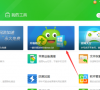
更新日期:2022-02-23
来源:系统部落
在我们的360卫士中,不止可以保护我们的系统安全,还有各式各样的小工具,其中就有一个360装机工具,可以帮助没有安装系统经验的用户升级Win10系统,那我们要怎么使用这款工具升级最新的Win10系统呢,如果还不知道怎么操作的用户可以尝试通过下方的操作方法进行操作。
1、打开360安全卫士点击界面右下角的“更多”进入界面后,我们在中间位置即可看到“360 Windows 10 升级助手”点击打开即可运行,如图下所示;
2、打开后,我们首先会看到一个“许可协议”页面,点击“确认许可协议”如图下所示;
3、然后升级助手程序,会开始对您电脑进行全方位检测。
4、如果你当前电脑软件硬件配置不兼容新win10系统的话,360助手针对错误会有标红提示,如图下所示;
5、检测通过的话是就可以安装了win10系统了,安装时间依据网络速度和硬件整体水平,可能时间有点长,大家耐心等待。
6、点击“立即升级”,软件会自动开始为您联网升级。
7、安装完成重启即可使用。
上面就是360升级win10的方法啦,希望能帮助到你们。
怎么用360工具升级win10系统?
很多用户想要升级Win10系统但是U币知道怎么操作,大家可以尝试使用装机工具来帮助自己进行,推荐大家使用360里面自带的装机工具,下面教给大家如何使用360工具来升级Win10系统,大家按照下方的操作方法进行操作即可。
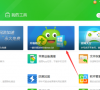
360如何升级win10系统?
360如何升级win10系统?win10系统经过多个版本更新,已经稳定可靠,而且很多软件也不再支持win7系统,所以对自己的系统进行升级是个选择,这里小编推荐使用360进行免费升级,简单可靠,一起来看下具体的方法步骤吧。

360安全卫士怎么升级win10系统?
360安全卫士怎么升级win10系统?360是很多用户都在使用的安全工具,其实360卫士也可以支持对系统的重装与升级,能省去用户不少的时间,那具体要在哪里进行操作呢?具体的过程步骤教给大家。

怎么通过360工具升级win10系统?
360是一款非常好用的系统卫士,其中包含的系统工具也是十分多样,其中就是360装机工具,有的用户想通过360的装机工具升级Win10系统,但是由于没有操作经验不知道要怎么操作,下面教给大家详细的操作方法,希望可以帮到大家。
